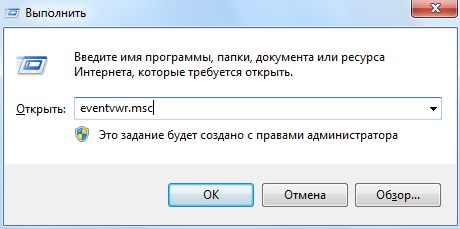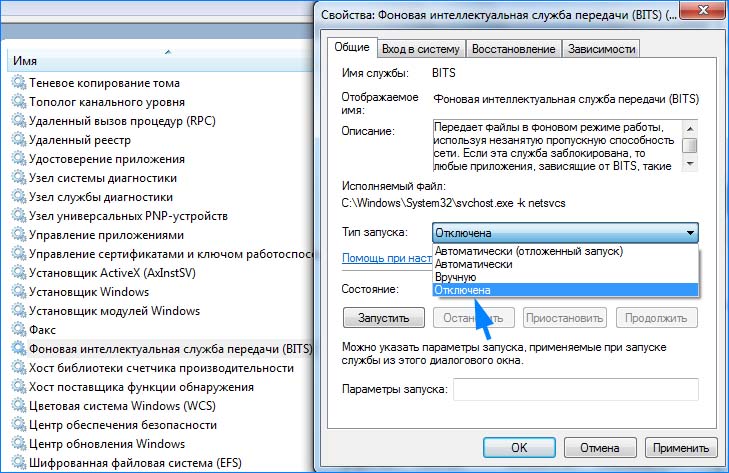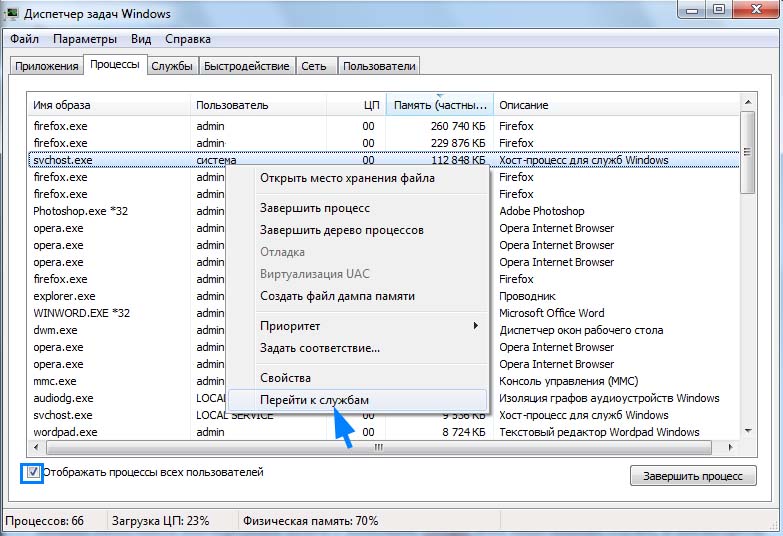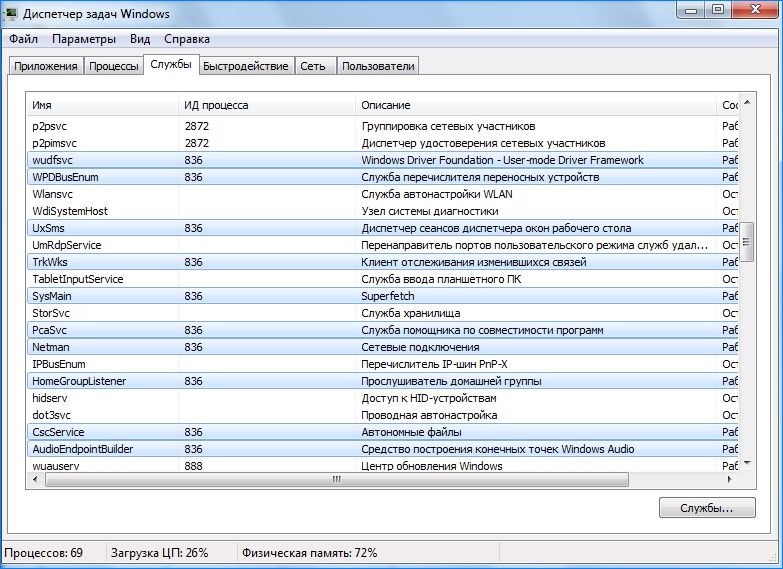После включения компьютера в Диспетчере устройств можно наблюдать, как svchost.exe (netsvcs) начинает запрашивать все больше и больше оперативной памяти и не может «отпустить» ее независимо от того, сколько ее накопилось. Узнаем подробнее, что это за процесс, почему сильно грузит оперативную память и процессор.
Содержание
- 1 Что это за процесс svchost.exe (netsvcs)?
- 2 Причины высокой нагрузки процессом svchost.exe (netsvcs)
- 3 Проверка на вирусы
- 4 Очистка журналов событий
- 5 Отключение службы BITS
- 6 Отключение Центра обновления Windows
- 7 Отключение проблемных служб
Svchost.exe (netsvcs) – это основной хост-процесс для служб Windows, без которого операционная система не будет работать. Так как через него запускаются многие службы, можно наблюдать кратковременные всплески использования процессора и оперативной памяти.
Причины высокой нагрузки процессом svchost.exe (netsvcs)
Проблема очень серьезна, поскольку общий объем оперативной памяти, используемой процессом svchost.exe (netsvcs) доходит до 50% после включения ПК и увеличивается до точки, когда компьютер становится настолько медленным, что за ним невозможно работать и требуется только перезагрузка. Проблема не является исключением для какой-то определенной версии ОС, от нее не застрахованы пользователи Windows 7, 8.1 и 10.
Высокая нагрузка на процессор и ОЗУ может произойти по двум основным причинам:
- Утечка памяти Windows 10. Нагрузка на ОЗУ возникает, когда программе, использующей svchost.exe, не удается освободить память, в которой она уже не нуждается.
- Svchost.exe (LocalSystemNetworkRestricted). Проблема возникает, когда процесс LocalSystemNetwork начинает интенсивно использовать процессор и ОЗУ, больше чем ему требуется, тем самым вызывая утечку памяти.
Среди прочих причин источником проблемы может быть вирус или вредоносная программа, которая маскируется под этот процесс и запускается автоматически при загрузке системы.
Если столкнулись с неполадкой, когда svchost.exe (netsvcs) грузит процессор и память, воспользуйтесь следующими решениями.
Проверка на вирусы
Svchost.exe может чрезмерно грузить процессор и память из-за заражения компьютера вирусами. При вирусном заражении процесс может использовать большие объемы ОЗУ, не «отпуская» ни одного байта ОЗУ. Во время такой нагрузки на ресурсы системы, ощущается сильное замедление работы компьютера.
Для эффективного лечения сначала проверьте систему антивирусной программой типа Malwarebytes, затем воспользуйтесь более мощным антивирусом.
Очистка журналов событий
В некоторых случаях процесс потребляет высокий процент памяти из-за слишком больших файлов журналов.
Откройте окно «Выполнить» (клавиши Win + R), впишите команду eventvwr.msc, нажмите Enter для входа в раздел Просмотра событий.
С левой стороны разверните Журналы WIndows. Кликните правой кнопкой мыши по очереди на подразделах Приложения, Безопасность, Установка, Система, Перенаправление события и выберите «Очистить журнал».
Отключение службы BITS
Фоновая интеллектуальная служба передачи (BITS) – это компонент операционной системы, который использует незанятую пропускную способность сети для загрузки критически важных для ОС данных (например, обновлений ОС) в фоновом режиме. Но иногда она работает со сбоями, чрезмерно снижая пропускную способность и скорость передачи по сети, в результате svchost.exe начинает грузить почти до 100% оперативную память и процессор.
Поэтому при снижении скорости интернета и высокой нагрузке на ОЗУ попробуйте отключить BITS.
Введите services.msc в окне «Выполнить» (Win + R), подтвердите запуск команды на Enter.
Найдите Фоновую интеллектуальную службу передачи (BITS) и дважды кликните по ней для входа в Свойства. Разверните выпадающее меню перед типом запуска, выберите «Отключено». Подтвердите изменения нажатием на кнопку «Применить».
Перезагрузите компьютер. Посмотрите, насколько svchost.exe грузит ЦП и ОЗУ.
Отключение Центра обновления Windows
Известны случаи, когда из-за службы Центра Обновления Windows svchost.exe начинает сильно грузить память и процессор. Чтобы проверить, не является ли он источником проблемы, выполните следующие действия:
Откройте окно «Выполнить» комбинацией клавиш Win + R, наберите services.msc. Прокрутите экран в самый низ, дважды кликните на «Центр обновления Windows». Установите тип запуска в положение «Отключена», для сохранения изменений нажмите на кнопку «Применить».
После перезагрузки ПК проверьте в Диспетчере задач нагрузку на ОЗУ. Имейте в виду, отключение этой службы означает, что Центр обновления Windows не будет автоматически устанавливать ожидающие обновления.
Поэтому если убедитесь, что проблема не Центре обновлений, включите ее обратно.
Отключение проблемных служб
Для решения сначала определим, какая служба или программа работает под процессом svchost.exe и потребляет много ресурсов процессора и памяти. Затем ее отключим или полностью удалим.
Нажмите клавиши Ctlr + Alt+Del, перейдите в «Диспетчер задач». На вкладке Процессы установите флажок «Отображать процессы от всех пользователей». Кликните правой кнопкой мыши на svchost.exe, который потребляет много ОЗУ, выберите «Перейти к службам».
На этой вкладке будет выделено несколько служб, которые работают под этим процессом.
Теперь нужно выяснить, какая из них грузит оперативную память и процессор. Определить ее можно двумя способами:
- Можно выполнить поочередный поиск с помощью Google всех выделенных служб, и посмотреть, является ли их отключение критическим для системы или нет.
- Попробуйте по очереди остановить службы, пока нагрузка на ЦП и ОЗУ не вернется к нормальному состоянию.
Чтобы временно отключить кликните на ней правой кнопкой мыши, выберите «Остановить».
После того, как обнаружили проблемную службу или приложение, ее нужно полностью отключить.
Нажмите клавиши Win + R, впишите команду services.msc, подтвердите ее запуск на Enter. В списке кликните правой кнопкой мыши кликните на проблемную, выберите Свойства.
Измените тип запуска на «Отключено», подтвердите изменения на «ОК», перезапустите компьютер.
На чтение 6 мин. Просмотров 7.4k. Опубликовано 03.09.2019
Svchost.exe (netsvcs) , в противном случае Service Host, является общим процессом службы в Windows. Это подпроцесс Svchost.exe, который загружает многочисленные сервисы, заполненные в пределах группы netsvcs .
Эта группа служб включает в себя Диспетчер пользователей, Планировщик задач, Центр обновления Windows, BITS, Темы, Конфигурация удаленного рабочего стола и некоторые другие, которые довольно важны для Windows 10.
Основная идея Svchost.exe заключается в том, что группа служб совместно использует один процесс для сохранения системных ресурсов. Однако некоторые пользователи обнаружили, что Svchost.exe (netsvcs) имеет чрезмерно высокую загрузку ЦП или ОЗУ.
Иногда это может привести к тому, что netsvcs будет загружать до 50% оперативной памяти. Svchost.exe (netsvcs), занимающийся перегрузкой системных ресурсов, является проблемой, которая сохраняется со времен Windows 7 и может быть связана с вредоносными программами, обновлениями Windows или полным журналом просмотра событий.
Содержание
- Как исправить ошибки Svchost.exe
- 1. Сканирование на наличие вредоносных программ
- 2. Очистите журнал просмотра событий
- 3. Запустите средство устранения неполадок Центра обновления Windows.
- 4. Удалите папку SoftwareDistribution
- 5. Отключить сервис Wuauserv
Как исправить ошибки Svchost.exe
- Сканирование на наличие вредоносных программ
- Очистить журнал просмотра событий
- Запустите средство устранения неполадок Центра обновления Windows
- Удалить папку SoftwareDistribution
- Отключить сервис Wuauserv
Вы можете проверить распределение системных ресурсов Svchost.exe (netsvcs) с помощью диспетчера задач. Во-первых, вы должны щелкнуть правой кнопкой мыши панель задач и выбрать Диспетчер задач .
Нажмите Детали, чтобы открыть вкладку, показанную непосредственно ниже. Это показывает вам использование ЦП и ОЗУ программного обеспечения и других процессов. Svchost.exe указан там несколько раз, но только один из этих системных процессов – Svchost.exe (netsvcs).

Вы можете проверить связанные службы для каждого системного процесса Svchost.exe, щелкнув его правой кнопкой мыши и выбрав Перейти к службам . Откроется вкладка «Служба» с выделенными запущенными службами.
Системный процесс Svchost.exe (netsvcs) откроет вкладку «Служба» с выделенными службами netsvc, как показано на снимке ниже, когда вы выберите Перейти к службам .

1. Сканирование на наличие вредоносных программ
Если вы обнаружите, что netsvcs имеет чрезмерно высокую загрузку ЦП или ОЗУ, есть несколько возможных решений этой проблемы. Раздутый системный процесс Svchost.exe (netsvcs) часто может быть вызван вредоносным ПО.
Поэтому сканируйте на наличие вредоносных программ с помощью антивирусной утилиты. Существуют различные сторонние утилиты, которые удаляют вредоносное ПО, но вы также можете сканировать с помощью Защитника Windows следующим образом.
- Нажмите кнопку Cortana на панели задач и введите «Защитник» в поле поиска.
- Выберите, чтобы открыть Защитник Windows, показанный непосредственно ниже.

- Нажмите кнопку Включить , чтобы активировать утилиту. Обратите внимание, что для проверки с помощью Защитника Windows вам необходимо закрыть стороннее антивирусное программное обеспечение.
- Выберите параметр Полный для более тщательного сканирования.
- Нажмите кнопку Сканировать сейчас .
- Если Защитник Windows обнаружит что-либо, вы можете нажать кнопку Очистить компьютер , чтобы удалить обнаруженные объекты.
2. Очистите журнал просмотра событий
Проблема высокой загрузки ЦП или ОЗУ Svchost.exe (netsvcs) также может быть связана с чрезмерно полным журналом просмотра событий. Таким образом, очистка журнала Просмотр событий является еще одним потенциальным исправлением. Вот как вы можете очистить этот лог в Win 10.
- Нажмите клавишу Win + R, чтобы открыть Run.
- Введите «eventvwr» в текстовом поле «Выполнить» и нажмите кнопку ОК . Это открывает Event Viewer, показанный непосредственно ниже.

- Теперь вы можете дважды щелкнуть Журналы Windows.
- Затем вы должны щелкнуть правой кнопкой мыши по Приложению и выбрать Очистить журнал в его контекстном меню.
- Кроме того, очистите журналы установки, системы и безопасности.
- Затем вы можете перезагрузить Windows 10.
3. Запустите средство устранения неполадок Центра обновления Windows.
Высокое использование системных ресурсов netsvcs часто происходит во время обновлений Windows. Таким образом, служба Центра обновления Windows (wuauserv) обычно вызывает чрезмерное использование ЦП и ОЗУ netsvcs. Запуск средства устранения неполадок Центра обновления Windows может помочь исправить wuauserv.
- Средство устранения неполадок Центра обновления Windows не включено в Win 10. Откройте страницу этого веб-сайта и нажмите Загрузить средство устранения неполадок для Windows 10 , чтобы сохранить средство устранения неполадок на своем ноутбуке или рабочем столе.
- Нажмите WindowsUpdateDiagnostic, чтобы открыть средство устранения неполадок Центра обновления Windows, как показано ниже.

- Нажмите кнопку Далее в средствах устранения неполадок.
- Нажмите кнопку Запустить средство устранения неполадок Центра обновления Windows 10 , чтобы запустить более свежую версию средства устранения неполадок.
- Нажмите кнопку Далее , чтобы запустить сканирование и исправить ошибку Wuauserv.Если средство устранения неполадок обнаружит что-либо, оно представит список проблем, которые он обнаружил и исправил.
- Перезагрузите ваш рабочий стол или ноутбук.
4. Удалите папку SoftwareDistribution
SoftwareDistribution – это папка, в которой хранятся обновления, и их очистка также может помочь исправить Windows Update. Чтобы очистить эту папку, нажмите горячую клавишу Win + R, чтобы открыть Run.
- Введите «services.msc» в текстовом поле «Выполнить» и нажмите кнопку ОК .
- Прокрутите окно служб до тех пор, пока не доберетесь до Центра обновления Windows. Затем вы можете щелкнуть правой кнопкой мыши Центр обновления Windows и выбрать Стоп .
- Нажмите кнопку «Проводник» на панели задач.
- Откройте папку C: Windows, которая содержит подпапку SoftwareDistribution.

- Теперь вы можете щелкнуть правой кнопкой мыши папку SoftwareDistribution и выбрать Удалить .
- Затем перезагрузите компьютер или ноутбук и проверьте наличие обновлений с помощью приложения «Настройки».
5. Отключить сервис Wuauserv
Отключение Центра обновления Windows должно быть последним потенциальным решением проблемы. Центр обновления Windows не является обязательным сервисом, но вы пропустите обновления, если он отключен. Обновления исправляют ошибки в Windows, а основные обновления добавляют новые опции и приложения в ОС.
Например, обновление Creators добавляет Paint 3D в Windows 10. Тем не менее, вы можете отключить wuauserv следующим образом.
- Откройте Run, нажав сочетание клавиш Win + R.
- Введите «services.msc» в текстовое поле и нажмите ОК , чтобы открыть окно ниже.

- Дважды щелкните Центр обновления Windows, чтобы открыть окно в снимке экрана непосредственно ниже.

- Выберите Отключено в раскрывающемся меню «Автозагрузка».
- Нажмите кнопки Применить и ОК .
После этого вы можете вручную проверять наличие обновлений, временно переключая wuauserv обратно каждые несколько месяцев. Переключите тип запуска Центра обновления Windows на Вручную , чтобы перезапустить wuauserv, а затем вы можете вручную проверить наличие обновлений. Когда вы обновите платформу, снова выключите wuauserv.
Эти исправления могут гарантировать, что Svchost.exe (netsvcs) не потребляет столько системных ресурсов. Вы также можете попробовать отключить другие службы в группе netsvcs почти так же, как Windows Update, но некоторые из них могут быть весьма важны для ОС.
Поэтому проверьте сервисные данные, включенные в окна свойств, прежде чем отключать их.
На чтение 3 мин. Просмотров 6.1k. Опубликовано 03.10.2021
12

Когда вы заметите, что скорость вашего Интернета довольно низкая, и проверьте в диспетчере задач, вы можете обнаружить, что svchost.exe (netsvcs) пожирает Интернет . В то же время вы должны увидеть, что в вашем диспетчере задач довольно много списка svchost.exe.
Содержание
- Что же тогда такое svchost.exe (netsvcs)?
- Поскольку svchost.exe (netsvcs) интенсивно использует сеть, могу ли я отключить или удалить его?
- Тогда как я могу решить проблему с высокой загрузкой сети?
- Как, если скорость моего интернета по-прежнему остается низкой?
Что же тогда такое svchost.exe (netsvcs)?
Для начала разберемся, что такое svchost.exe. Svchost.exe запускается на вашем компьютере для размещения множества других отдельных служб, которые Windows использует для выполнения различных функций. А netsvcs – одна из многих отдельных услуг. Важно, чтобы ваш компьютер работал стабильно и безопасно. Другими словами, для правильной работы вашей Windows требуется netsvcs.
Поскольку svchost.exe (netsvcs) интенсивно использует сеть, могу ли я отключить или удалить его?
Как мы уже говорили ранее, netsvcs, как системный процесс, крайне необходим для стабильной работы вашего компьютера. Таким образом, его никогда не следует отключать или удалять из вашей Windows.
Тогда как я могу решить проблему с высокой загрузкой сети?
По мнению многих пользователей, у которых также была эта проблема, отключите BITS (Background Intelligent Служба трансфера) поможет им решить проблемы. Обычно BITS использует свободную полосу пропускания для передачи обновлений программного обеспечения пользователям. Когда дело доходит до ошибки, например, из-за того, что netsvcs поглощает Интернет, вы должны отключить ее.
Чтобы отключить службу BITS, вы должны сделать следующее:
1) На клавиатуре нажмите клавишу с логотипом Windows + R открывает окно “Выполнить”. Затем введите services.msc в поле и нажмите OK .

2) Во всплывающем окне« Службы »найдите и щелкните правой кнопкой мыши Фоновую интеллектуальную службу передачи . Нажмите Стоп .

3) Еще раз щелкните правой кнопкой мыши Background Intelligent Transfer Service . На этот раз нажмите Свойства .

4) В открывшемся окне установите для его Тип запуска значение Disabled в раскрывающемся меню. Затем нажмите OK , чтобы сохранить настройки.

5) После этого перезагрузите компьютер, и проблема должна быть решена.
Как, если скорость моего интернета по-прежнему остается низкой?
Обновление драйверы всегда должны быть вашим вариантом, когда что-то идет не так с вашим компьютером или системой. Независимо от того, решите ли вы обновить драйверы устройств вручную, с помощью Центра обновления Windows или используете надежный продукт стороннего производителя, важно, чтобы у вас всегда были самые свежие правильные драйверы устройств для вашей операционной системы.
Если вам неудобно играть с драйверами устройств, мы рекомендуем использовать Driver Easy . Это инструмент, который обнаруживает, загружает и (если вы используете Pro) устанавливает любые обновления драйверов, необходимые вашему компьютеру.
Чтобы обновить драйверы с помощью Driver Easy, просто нажмите Сканировать сейчас , затем, когда появится список драйверов, которые необходимо обновить, нажмите Обновить . Будут загружены правильные драйверы, и вы сможете установить их – вручную через Windows или все автоматически с помощью Driver Easy Pro .

Svchost.exe netsvcs и svchost.exe-k является одним из наиболее часто распространенных проблем пользователей компьютера. Svchost-k — на самом деле очень важный и критический процесс Windows, который отвечает за загрузку некоторых важных служб Windows.
Но в некоторых случаях можно заметит, как Svchost.exe довольно сильно грузит процессор и память, из-за чего происходит замедление его работы. Время от времени чрезмерное использование ресурсов памяти svchost.exe netsvcs связано с тем, что он работает даже тогда, когда нет в этом необходимости. Т.е. когда никакие служебные приложения не работают.
Сейчас мы рассмотрим, как устранить проблему Svchost.exe (netsvcs) несколькими путями, приведенных ниже в данной статье.
Как исправить и устранить проблему Svchost.exe netsvcs / svchost.exe-k / Svchost-k
Существует много способов решения данной проблемы, но мы с вами рассмотрим всего два варианта устранения данной проблемы, один из которых самый эффективный. Второй вариант по списку.
Решение 1: Проверка компьютера на наличие вредоносных программ или вирусов
Одним из наиболее распространенных причин возникновения этой проблемы является наличие вредоносных программ или вирусов на вашем компьютере. Таким образом, я бы рекомендовал сделать полную проверку вашего компьютера с помощью платного антивируса.
Купите и установите Kaspersky internet security, затем сделайте полную глубокую проверку вашего PC и удалите все вирусы. Как только вирусы удалены из системы, Svchost.exe netsvcs проблема, возможно исчезнет. Данный вариант поможет только в том случае, если под этим процессом маскируется вирус.
Решение 2: Просмотр событий
Еще одна причина по которой svchost.exe-k может привести к высокой нагрузке ЦП, является накопление большого файла журнала в Windows — просмотр событий.
Для того, чтобы избавиться от ошибки, вы должны очистить журнал просмотра событий. Как это сделать, смотрите ниже.
Шаг 1: Нажмите клавишу Win + R, чтобы открыть окно «выполнить».
Шаг 2: В диалоговом окне напечатайте eventvwr.msc и нажмите ENTER.
Шаг 3: Как только откроется окно «просмотр событий», дважды щелкните по «Журналы Windows».
Шаг 4: Здесь Щелкните правой кнопкой мыши на «приложение» и выберите «очистить журнал».
Шаг 5. Далее аналогично очищаем – «Безопасность», «Установка», «Система».
Как только вы справились со всеми шагами, перезагрузите компьютер. Теперь, проблемы с svchost.exe netsvcs должны быть решены, и вы больше не должны сталкиваться с пожирателем ресурсов памяти на вашем компьютере.
Если проблема решена и данная статья вам помогла устранить проблему svchost.exe netsvcs / svchost.exe-k / svchost-k, пожалуйста, прокомментируйте эту статью.
I am on a desktop Windows XP — Service Pack3
My computer is using 100% CPU.
I used Process Explore to find what was using all the CPU.
it was svchost.exe -k netsvcs
I ran virus scans — nothing was found.
I searched for svchost.exe and deleted all those not in the C:WindowsSystem32 directory.
It did find a couple files called SMSvchost.exe ina c:windowsMicrosot.netFrameworkv3.0 directory
I ran HiJackThis and this is the log
Logfile of Trend Micro HijackThis v2.0.5
Scan saved at 12:46:41 PM, on 6/4/2013
Platform: Windows XP SP3 (WinNT 5.01.2600)
MSIE: Internet Explorer v8.00 (8.00.6001.18702)
FIREFOX: 20.0.1 (en-US)
Boot mode: Normal
Running processes:
C:WINDOWSSystem32smss.exe
C:WINDOWSsystem32winlogon.exe
C:WINDOWSsystem32services.exe
C:WINDOWSsystem32lsass.exe
C:WINDOWSsystem32svchost.exe
C:WINDOWSSystem32svchost.exe
C:WINDOWSsystem32spoolsv.exe
C:Program FilesAviraAntiVir Desktopsched.exe
C:WINDOWSExplorer.EXE
C:Program FilesAviraAntiVir Desktopavguard.exe
C:WINDOWSsystem32igfxtray.exe
C:WINDOWSsystem32hkcmd.exe
C:WINDOWSsystem32igfxpers.exe
C:WINDOWSRTHDCPL.EXE
C:Program FilesHpHP Software UpdateHPWuSchd2.exe
C:Program FilesHewlett-PackardPrnStatusMXPrnStatusMX.exe
C:Program FilesCommon FilesAdobeARM1.0AdobeARM.exe
C:Program FilesAdobeAcrobat 11.0AcrobatAcrotray.exe
C:Program FilesAviraAntiVir Desktopavgnt.exe
C:Program FilesCommon FilesJavaJava Updatejusched.exe
C:Program FilesAPCAPC PowerChute Personal Editionmainserv.exe
C:Program FilesSpybot — Search & DestroyTeaTimer.exe
C:Program FilesMcAfee Security Scan3.0.318SSScheduler.exe
C:Program FilesWindows Desktop SearchWindowsSearch.exe
C:WINDOWSsystem32igfxsrvc.exe
c:WINDOWSMicrosoft.NETFrameworkv2.0.50727mscorsvw.exe
C:Program FilesJuniper NetworksCommon FilesdsNcService.exe
C:Program FilesAPCAPC PowerChute Personal Editionapcsystray.exe
C:Program FilesJavajre7binjqs.exe
C:Program FilesMalwarebytes’ Anti-Malwarembamscheduler.exe
C:Program FilesMalwarebytes’ Anti-Malwarembamservice.exe
C:Program FilesMalwarebytes’ Anti-Malwarembamgui.exe
C:Program FilesDantzRetrospectretrorun.exe
C:WINDOWSsystem32SearchIndexer.exe
C:Program FilesPortfolio DirectorPortfolioDirector.exe
C:Program FilesAviraAntiVir Desktopavshadow.exe
C:WINDOWSsystem32taskmgr.exe
C:Documents and SettingsOwnerMy DocumentsDownloadsProcessExplorerprocexp.exe
C:Program FilesMozilla Firefoxfirefox.exe
C:Program FilesSpybot — Search & Destroy 2SDTray.exe
C:Program FilesSpybot — Search & Destroy 2SDFSSvc.exe
C:Program FilesSpybot — Search & Destroy 2SDUpdSvc.exe
C:WINDOWSnotepad.exe
C:WINDOWSsystem32notepad.exe
C:Documents and SettingsOwnerMy DocumentsDownloadsHijackThis.exe
R0 — HKCUSoftwareMicrosoftInternet ExplorerMain,Start Page = about:blank
R1 — HKLMSoftwareMicrosoftInternet ExplorerMain,Default_Page_URL = http://go.microsoft.com/fwlink/?LinkId=69157
R1 — HKLMSoftwareMicrosoftInternet ExplorerMain,Default_Search_URL = http://go.microsoft.com/fwlink/?LinkId=54896
R1 — HKLMSoftwareMicrosoftInternet ExplorerMain,Search Page = http://go.microsoft.com/fwlink/?LinkId=54896
R0 — HKLMSoftwareMicrosoftInternet ExplorerMain,Start Page = http://go.microsoft.com/fwlink/?LinkId=69157
R1 — HKCUSoftwareMicrosoftWindowsCurrentVersionInternet Settings,ProxyServer = localhost:21320
O2 — BHO: MSS+ Identifier — {0E8A89AD-95D7-40EB-8D9D-083EF7066A01} — C:Program FilesMcAfee Security Scan3.0.318McAfeeMSS_IE.dll
O2 — BHO: AcroIEHelperStub — {18DF081C-E8AD-4283-A596-FA578C2EBDC3} — C:Program FilesCommon FilesAdobeAcrobatActiveXAcroIEHelperShim.dll
O2 — BHO: Spybot-S&D IE Protection — {53707962-6F74-2D53-2644-206D7942484F} — C:PROGRA~1SPYBOT~1SDHelper.dll
O2 — BHO: Java(tm) Plug-In SSV Helper — {761497BB-D6F0-462C-B6EB-D4DAF1D92D43} — C:Program FilesJavajre7binssv.dll
O2 — BHO: Windows Live Sign-in Helper — {9030D464-4C02-4ABF-8ECC-5164760863C6} — C:Program FilesCommon FilesMicrosoft SharedWindows LiveWindowsLiveLogin.dll
O2 — BHO: Adobe Acrobat Create PDF Toolbar Helper — {AE7CD045-E861-484f-8273-0445EE161910} — C:Program FilesCommon FilesAdobeAcrobatWCIEActiveXAcroIEFavClient.dll
O2 — BHO: Java(tm) Plug-In 2 SSV Helper — {DBC80044-A445-435b-BC74-9C25C1C588A9} — C:Program FilesJavajre7binjp2ssv.dll
O2 — BHO: SmartSelect — {F4971EE7-DAA0-4053-9964-665D8EE6A077} — C:Program FilesCommon FilesAdobeAcrobatWCIEActiveXAcroIEFavClient.dll
O4 — HKLM..Run: [IgfxTray] C:WINDOWSsystem32igfxtray.exe
O4 — HKLM..Run: [HotKeysCmds] C:WINDOWSsystem32hkcmd.exe
O4 — HKLM..Run: [Persistence] C:WINDOWSsystem32igfxpers.exe
O4 — HKLM..Run: [RTHDCPL] RTHDCPL.EXE
O4 — HKLM..Run: [HP Software Update] C:Program FilesHpHP Software UpdateHPWuSchd2.exe
O4 — HKLM..Run: [hpbdfawep] C:Program FilesHPDfawepbinhpbdfawep.exe 1
O4 — HKLM..Run: [PrnStatusMX] C:Program FilesHewlett-PackardPrnStatusMXPrnStatusMX.exe
O4 — HKLM..Run: [Adobe ARM] «C:Program FilesCommon FilesAdobeARM1.0AdobeARM.exe»
O4 — HKLM..Run: [AdobeAAMUpdater-1.0] «C:Program FilesCommon FilesAdobeOOBEPDAppUWAUpdaterStartupUtility.exe»
O4 — HKLM..Run: [Acrobat Assistant 8.0] «C:Program FilesAdobeAcrobat 11.0AcrobatAcrotray.exe»
O4 — HKLM..Run: [avgnt] «C:Program FilesAviraAntiVir Desktopavgnt.exe» /min
O4 — HKLM..Run: [SunJavaUpdateSched] «C:Program FilesCommon FilesJavaJava Updatejusched.exe»
O4 — HKLM..Run: [SDTray] «C:Program FilesSpybot — Search & Destroy 2SDTray.exe»
O4 — HKLM..RunOnce: [AvgUninstallURL] cmd.exe /c start http://www.avg.com/ww.special-uninstallation-feedback-app?lic=OQBBAFYARgBSAEUARQAtAFYATgBKADMAMgAtAEcAMwBMAEEAQQAtAEEANAA4ADkAUgAtADkAVQBKAEsARgAtAEUASwBLADMAWAA»&»inst=NwA3AC0ANwA1ADAANAAyADQAMAA5ADkALQBWAE8AUAArADMALQBGAEwAKwA5AC0AWABPADMANgArADEALQBEAEQAVAArADAALQBYAE8AOQArADEALQBTAFQAOQAwAEYAQQBQAFAAKwAxAC0ARgBVAEkAKwAyAC0ARgA5ADAAVABCACsAMgA»&»prod=90″&»ver=9.0.894
O4 — HKCU..Run: [swg] «C:Program FilesGoogleGoogleToolbarNotifierGoogleToolbarNotifier.exe»
O4 — HKCU..Run: [SpybotSD TeaTimer] C:Program FilesSpybot — Search & DestroyTeaTimer.exe
O4 — HKUSS-1-5-18..RunOnce: [FlashPlayerUpdate] C:WINDOWSsystem32MacromedFlashFlashUtil10x_ActiveX.exe -update activex (User ‘SYSTEM’)
O4 — HKUS.DEFAULT..RunOnce: [FlashPlayerUpdate] C:WINDOWSsystem32MacromedFlashFlashUtil10x_ActiveX.exe -update activex (User ‘Default user’)
O4 — Global Startup: APC UPS Status.lnk = ?
O4 — Global Startup: McAfee Security Scan Plus.lnk = C:Program FilesMcAfee Security Scan3.0.318SSScheduler.exe
O4 — Global Startup: Microsoft Office.lnk = C:Program FilesMicrosoft OfficeOfficeOSA9.EXE
O4 — Global Startup: Windows Search.lnk = C:Program FilesWindows Desktop SearchWindowsSearch.exe
O8 — Extra context menu item: Append Link Target to Existing PDF — res://C:Program FilesCommon FilesAdobeAcrobatWCIEActiveXAcroIEFavClient.dll/AcroIEAppendSelLinks.html
O8 — Extra context menu item: Append to Existing PDF — res://C:Program FilesCommon FilesAdobeAcrobatWCIEActiveXAcroIEFavClient.dll/AcroIEAppend.html
O8 — Extra context menu item: Convert Link Target to Adobe PDF — res://C:Program FilesCommon FilesAdobeAcrobatWCIEActiveXAcroIEFavClient.dll/AcroIECaptureSelLinks.html
O8 — Extra context menu item: Convert to Adobe PDF — res://C:Program FilesCommon FilesAdobeAcrobatWCIEActiveXAcroIEFavClient.dll/AcroIECapture.html
O8 — Extra context menu item: Google Sidewiki… — res://C:Program FilesGoogleGoogle ToolbarComponentGoogleToolbarDynamic_mui_en_D183CA64F05FDD98.dll/cmsidewiki.html
O9 — Extra button: (no name) — {08B0E5C0-4FCB-11CF-AAA5-00401C608501} — C:Program FilesJavajre7binjp2iexp.dll
O9 — Extra ‘Tools’ menuitem: Sun Java Console — {08B0E5C0-4FCB-11CF-AAA5-00401C608501} — C:Program FilesJavajre7binjp2iexp.dll
O9 — Extra button: (no name) — {DFB852A3-47F8-48C4-A200-58CAB36FD2A2} — C:PROGRA~1SPYBOT~1SDHelper.dll
O9 — Extra ‘Tools’ menuitem: Spybot — Search & Destroy Configuration — {DFB852A3-47F8-48C4-A200-58CAB36FD2A2} — C:PROGRA~1SPYBOT~1SDHelper.dll
O9 — Extra button: (no name) — {e2e2dd38-d088-4134-82b7-f2ba38496583} — C:WINDOWSNetwork Diagnosticxpnetdiag.exe
O9 — Extra ‘Tools’ menuitem: @xpsp3res.dll,-20001 — {e2e2dd38-d088-4134-82b7-f2ba38496583} — C:WINDOWSNetwork Diagnosticxpnetdiag.exe
O9 — Extra button: Messenger — {FB5F1910-F110-11d2-BB9E-00C04F795683} — C:Program FilesMessengermsmsgs.exe
O9 — Extra ‘Tools’ menuitem: Windows Messenger — {FB5F1910-F110-11d2-BB9E-00C04F795683} — C:Program FilesMessengermsmsgs.exe
O16 — DPF: {6414512B-B978-451D-A0D8-FCFDF33E833C} (WUWebControl Class) — http://www.update.microsoft.com/windowsupdate/v6/V5Controls/en/x86/client/wuweb_site.cab?1370348817593
O16 — DPF: {6E32070A-766D-4EE6-879C-DC1FA91D2FC3} (MUWebControl Class) — http://www.update.microsoft.com/microsoftupdate/v6/V5Controls/en/x86/client/muweb_site.cab?1370276369484
O16 — DPF: {73ECB3AA-4717-450C-A2AB-D00DAD9EE203} (GMNRev Class) — http://h20614.www2.hp.com/ediags/gmd/Install/Cab/hpdetect118.cab
O16 — DPF: {CF84DAC5-A4F5-419E-A0BA-C01FFD71112F} (SysInfo Class) — http://content.systemrequirementslab.com.s3.amazonaws.com/global/bin/srldetect_intel_4.5.3.0.cab
O16 — DPF: {E2883E8F-472F-4FB0-9522-AC9BF37916A7} — http://platformdl.adobe.com/NOS/getPlusPlus/1.6/gp.cab
O16 — DPF: {F27237D7-93C8-44C2-AC6E-D6057B9A918F} (JuniperSetupClientControl Class) — https://al-fdc-sa2.advisor-connection.com/dana-cached/sc/JuniperSetupClient.cab
O17 — HKLMSystemCCSServicesTcpip..{27068A69-9F3D-4B77-A39E-F93E2392CE75}: NameServer = 4.2.2.1,4.2.2.3
O20 — Winlogon Notify: SDWinLogon — SDWinLogon.dll (file missing)
O22 — SharedTaskScheduler: Browseui preloader — {438755C2-A8BA-11D1-B96B-00A0C90312E1} — C:WINDOWSsystem32browseui.dll
O22 — SharedTaskScheduler: Component Categories cache daemon — {8C7461EF-2B13-11d2-BE35-3078302C2030} — C:WINDOWSsystem32browseui.dll
O23 — Service: ArcSoft Connect Daemon (ACDaemon) — Unknown owner — C:Program FilesCommon FilesArcSoftConnection ServiceBinACService.exe (file missing)
O23 — Service: Avira Scheduler (AntiVirSchedulerService) — Avira Operations GmbH & Co. KG — C:Program FilesAviraAntiVir Desktopsched.exe
O23 — Service: Avira Real-Time Protection (AntiVirService) — Avira Operations GmbH & Co. KG — C:Program FilesAviraAntiVir Desktopavguard.exe
O23 — Service: APC UPS Service — American Power Conversion Corporation — C:Program FilesAPCAPC PowerChute Personal Editionmainserv.exe
O23 — Service: Juniper Network Connect Service (dsNcService) — Juniper Networks — C:Program FilesJuniper NetworksCommon FilesdsNcService.exe
O23 — Service: Google Software Updater (gusvc) — Google — C:Program FilesGoogleCommonGoogle UpdaterGoogleUpdaterService.exe
O23 — Service: Java Quick Starter (JavaQuickStarterService) — Oracle Corporation — C:Program FilesJavajre7binjqs.exe
O23 — Service: MBAMScheduler — Malwarebytes Corporation — C:Program FilesMalwarebytes’ Anti-Malwarembamscheduler.exe
O23 — Service: MBAMService — Malwarebytes Corporation — C:Program FilesMalwarebytes’ Anti-Malwarembamservice.exe
O23 — Service: McAfee Security Scan Component Host Service (McComponentHostService) — McAfee, Inc. — C:Program FilesMcAfee Security Scan3.0.318McCHSvc.exe
O23 — Service: Mozilla Maintenance Service (MozillaMaintenance) — Mozilla Foundation — C:Program FilesMozilla Maintenance Servicemaintenanceservice.exe
O23 — Service: Retrospect Launcher (RetroLauncher) — Dantz Development Corporation — C:Program FilesDantzRetrospectretrorun.exe
O23 — Service: Retrospect Helper — Dantz Development Corporation — C:Program FilesDantzRetrospectrthlpsvc.exe
O23 — Service: Spybot-S&D 2 Scanner Service (SDScannerService) — Safer-Networking Ltd. — C:Program FilesSpybot — Search & Destroy 2SDFSSvc.exe
O23 — Service: Spybot-S&D 2 Updating Service (SDUpdateService) — Safer-Networking Ltd. — C:Program FilesSpybot — Search & Destroy 2SDUpdSvc.exe
O23 — Service: Spybot-S&D 2 Security Center Service (SDWSCService) — Safer-Networking Ltd. — C:Program FilesSpybot — Search & Destroy 2SDWSCSvc.exe
—
End of file — 11994 bytes
Can anyone please help!
Thank You.